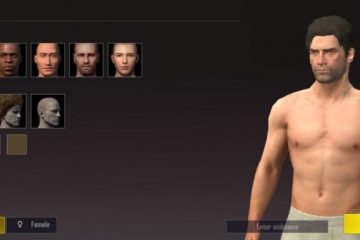Być może jedną z najlepszych funkcji zegarka Pixel Watch, a właściwie każdego urządzenia Wear OS 3.x, jest fakt, że ma on na pokładzie Asystenta Google. Dając Ci asystenta na Twoim nadgarstku do robienia różnych rzeczy. Obejmuje to odpowiadanie na pytania, informowanie o pogodzie, ustawianie minutnika i wiele więcej.
Ale najważniejsze pytanie brzmi: jak uzyskać dostęp do Asystenta Google w Pixel Watch? Na szczęście Google zapewniło na to wiele sposobów. I to właśnie wam dzisiaj pokażemy. Ale najpierw musimy upewnić się, że Asystent jest włączony w Pixel Watch.
Jak włączyć Asystenta Google w Pixel Watch
Zanim zaczniemy, musisz faktycznie włączyć Asystenta na Pixel Watch. Teraz jest bardzo prawdopodobne, że zrobiłeś to podczas początkowej konfiguracji zegarka Pixel Watch. Ale jeśli pominiesz ten krok lub nie wyskoczył, nadal bardzo łatwo go włączyć.
Najpierw przesuń palcem w dół na Pixel Watch i dotknij ikony Ustawienia.
![]()
![]()
Stamtąd dotknij Google.
![]()
![]()
Teraz zobaczysz opcję Asystenta, dotknij tego.
![]()
Upewnij się, że przełącznik Asystenta jest włączony. Jeśli nie, włącz go, a następnie będziesz kontynuować konfigurację na telefonie.
![]()
![]()
Tutaj telefon przeprowadzi Cię przez proces konfigurowania Asystenta, w tym konfigurację Voice Match.
Teraz wszystko gotowe. Asystent Google jest teraz włączony w Pixel Watch.
Jak korzystać z Asystenta Google w Pixel Watch
Teraz, gdy Asystent jest włączony w Pixel Watch, nadszedł czas, aby go użyć. W zegarku Pixel Watch istnieją trzy sposoby aktywacji Asystenta.
![]()
![]() Naciśnij i przytrzymaj górny przycisk, jest to przycisk nad haptyczną koroną. jest aktywny, powiedz „Hej, Google”. Możesz też nacisnąć haptyczną koronkę i wybrać Asystenta z listy aplikacji. Będzie na górze, ponieważ jest alfabetyczny i tylko wyświetla listę „Asystent”.
Naciśnij i przytrzymaj górny przycisk, jest to przycisk nad haptyczną koroną. jest aktywny, powiedz „Hej, Google”. Możesz też nacisnąć haptyczną koronkę i wybrać Asystenta z listy aplikacji. Będzie na górze, ponieważ jest alfabetyczny i tylko wyświetla listę „Asystent”.
Po aktywacji możesz robić, co chcesz, za pomocą Asystenta Google, tak jak z telefonem lub inteligentnym głośnikiem Nest Mini. W ten sposób możesz włączyć i używać Asystenta Google w Pixel Watch.